- Müəllif Abigail Brown [email protected].
- Public 2023-12-17 06:39.
- Son dəyişdirildi 2025-01-24 12:02.
Mac-da Terminal proqramı qrafik istifadəçi interfeysindən (GUI) istifadə edərək bəzi tapşırıqları yerinə yetirməkdən daha tez yerinə yetirmək üçün Unix əmrlərindən istifadə etməyə imkan verən komanda xətti interfeysidir. Terminal əmrlərindən istifadə edərək siz faylları aça, Mac-inizin işini yaxşılaşdıra və daha çox şey edə bilərsiniz. Başlamaq üçün bəzi əmrlər daxil olmaqla, Mac-da Terminaldan necə istifadə etmək olar.
Terminalı açmaqla başlayın
Əlbəttə, ilk addımınız Terminalı açmaq olacaq. Bunu etmək üçün bir neçə seçim var, lakin ən asanı Spotlight-ni açmaq üçün Command + Spacebar düymələrinə basmaq, sonra "Terminal." Ən Yaxşı Hit Terminal proqramı olmalıdır. Onu açmaq üçün iki dəfə klikləyin.
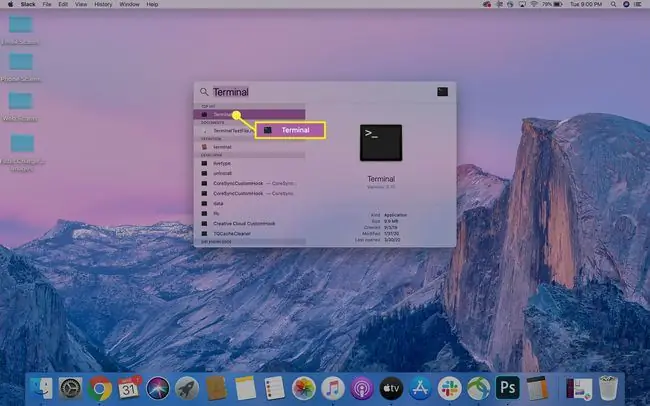
Terminal pəncərəsi açıldığında, genişləndirmək üçün künclərdən birini dartmaqla onun ölçüsünü dəyişə bilərsiniz. Siz həmçinin Terminal > Preferences bölməsinə keçməklə və ya Command+, düymələrinə basmaqla tətbiqin görünüşünü dəyişə bilərsiniz. (vergül) klaviatura birləşməsi. Görünən Profillər dialoq qutusunda siz öz üslubunuza və ya ehtiyaclarınıza uyğun komanda pəncərələrinin görünüşünü dəyişə bilərsiniz.
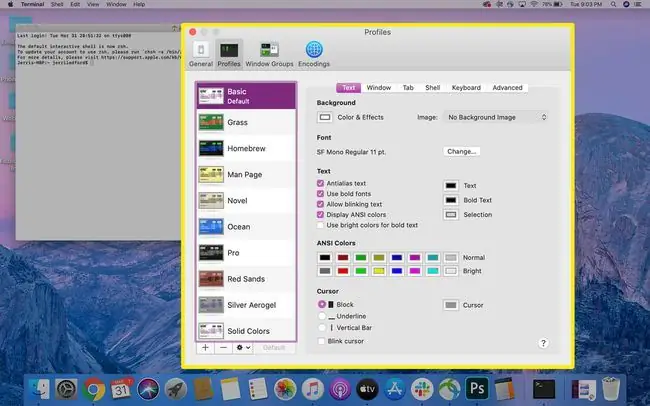
Terminal pəncərəniz bəyəndiyiniz görünüşə malik olduqdan sonra kompüterdə əmrləri yerinə yetirmək üçün ondan istifadə etməyə başlaya bilərsiniz.
Terminal Komandalarının Əsasları
Terminal ilə çox gözəl (və faydalı) işlər görə bilərsiniz. Məsələn, həqiqətən istəyirsinizsə, Mac-inizi sizinlə danışdırmaq üçün Terminal əmrindən istifadə edə bilərsiniz. Ancaq başlamazdan əvvəl Terminal əmrlərinin necə yazıldığını bilmək faydalıdır.
Hər Terminal əmri üç hissədən ibarətdir.
- Əmr: Bu, əmri yerinə yetirmək üçün Terminal pəncərəsinə daxil edəcəyiniz faktiki hərflərdir. Terminal əmrlərindən istifadə edərkən çox diqqətli olun, çünki bəzi əmrlər faylları silə və ya sisteminizə kompüterinizin işləməsinə mane ola biləcək başqa zədələrə səbəb ola bilər.
- Arqument: Komandanın bu hissəsi komandanın hansı resurslar üzərində işləməli olduğunu bildirir. Məsələn, cp və ya kopyala əmri bu və ya başqa pəncərəni kopyalamalıdır?
- Çıxışı dəyişdirən seçim: Bu, xüsusi əmrin nəticələrinin harada görünməsi barədə direktivdir.
Məsələn, faylı köçürmək istəyirsinizsə, mv əmrindən istifadə edərdiniz. Bu əmrin arqumenti köçürmək istədiyiniz faylın yeri olacaqdır. Və çıxış faylın köçürülməsini istədiyiniz yer olacaq. Beləliklə, faylı masaüstünüzdən Sənədlər faylınıza köçürmək belə görünə bilər:
mv ~/Desktop/TerminalTestFile.rtf ~/Sənədlər
Həmin əmrdə deyilir: "(komanda) TerminalTestFile.rtf faylını (arqument) Masaüstümdən Sənədlərimə (çıxış) köçürün."
Terminalda tilde simvolu ~ Əsas qovluğunuz üçün qısa yoldur. Həm masa üstü, həm də Sənədlər qovluğu Əsas qovluqda mövcuddur.
Terminal Əmrlərindən İstifadə Qaydaları
Artıq Terminal əmrlərini necə yazmağın və istifadə etməyin əsaslarını başa düşdüyünüz üçün başa düşməli olduğunuz bir neçə qayda var.
- Terminaldan istifadə edərkən həmişə əmri yazmalı və sonra klaviaturada Enter və ya Qayıt düyməsini sıxmalısınız.
- Pəncərənin yuxarı sol küncündəki Bağla, Genişləndir və Gizlət düymələrindən istifadə etməklə Terminal pəncərəsi ilə əlaqə saxlamaq üçün siçandan istifadə edə bilməzsiniz.
- İşləyən əmri kəsmək üçün Control+C yazın.
- Terminaldan siçan istifadə etmədən çıxmaq üçün Command+Q yazın.
- Əmrlər kompüterinizdə ən son istifadə edilən yerdə avtomatik olaraq yerinə yetirilir. Əgər əmrin yerinə yetirilməsi üçün başqa yer təyin etmək istəyirsinizsə, icra etmək üçün əmr vermək istədiyiniz yeri müəyyən etmək üçün cd əmrindən və kataloq yolundan istifadə etməlisiniz.
Dəqiq kataloq yolunu bilmirsinizsə xüsusilə faydalı olan qovluqları dəyişdirməyin alternativ yolu əlavə etmək istədiyiniz yerə getmək üçün GUI-dən istifadə etmək və sonra kataloqu Terminal pəncərəsinə sürükləyib buraxmaqdır. O, kataloqu köçürməyəcək, əksinə, qovluğun yolunu yazdığınız əmrə kopyalayacaq.
Davam etməzdən əvvəl daha bir qeyd. Əgər əvvəllər terminaldan heç vaxt istifadə etməmisinizsə, əmri yerinə yetirərkən çaşqınlıq yarana bilər və Terminal pəncərəsində heç nə baş vermir. narahat olma. Bir çox hallarda baş verməsi nəzərdə tutulan şey budur.
Məsələn, cd ~ yazdığınız zaman Home qovluğuna qaytarılacaqsınız. Terminal pəncərənizdə kursorunuz heç bir şeyin baş verdiyini bildirmədən növbəti sətirə keçəcək. Əmin olun, indi yenidən Əsas kataloqunuzdasınız.
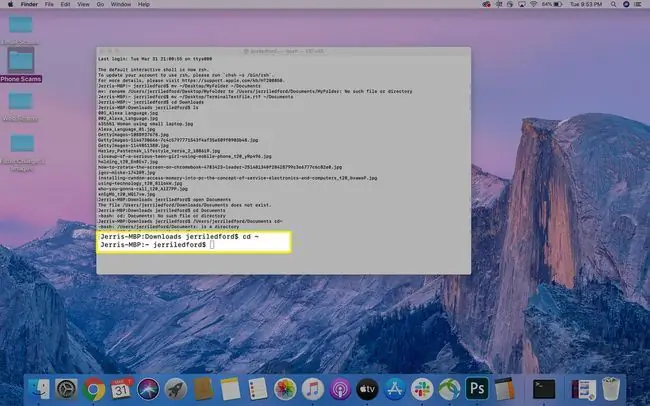
Mac-da Terminal Əmrlərindən İstifadə
Əsaslar bitdikdə, kompüterinizdən istifadə edərkən daha sürətli hərəkət etmək və daha səmərəli olmaq üçün Terminal əmrlərindən istifadə etməyə başlaya bilərsiniz. Budur, ayaqlarınızı islatmağa cəhd edə biləcəyiniz bir neçə Terminal əmri, lakin demək olar ki, bütün ehtiyaclarınıza uyğunlaşdırmaq üçün istifadə edə biləcəyiniz onlarla Mac Terminal əmrləri var.
Sintaksis vacibdir! Mac Terminal əmrlərindən istifadə edərkən onları burada və ya digər siyahılarda göründüyü kimi yazdığınızdan əmin olun. Böyük hərf, hətta boşluqlar və durğu işarələri xüsusidir və bir elementin dəyişdirilməsi əmrin nəticəsini tamamilə dəyişə bilər.
Əsas Terminal əmrləri kompüterinizdə fayl və ya qovluqlarda naviqasiyanı əhatə edir. Məsələn, cari kataloqdakı bütün faylların siyahısına baxmaq üçün ls (kiçik L, kiçik S hərfi) əmrindən istifadə edə bilərsiniz. Beləliklə, əgər siz Sənədlər bölməsindəsinizsə və ls yazsanız, Sənədlər kataloqunda (və ya qovluğunda) bütün faylların siyahısını görəcəksiniz.
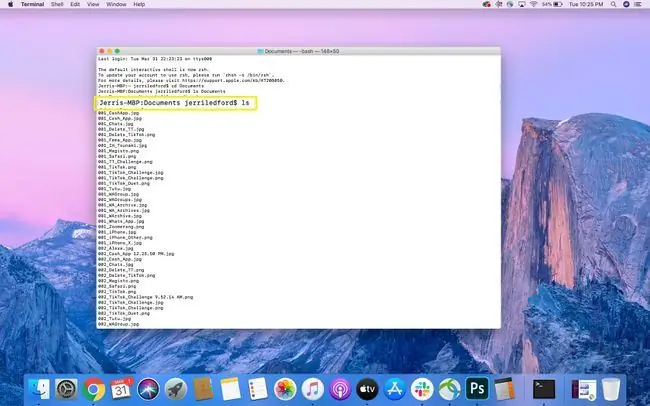
Operatorlar əlavə etməklə ls əmrini dəyişdirə (və ya çıxışını dəyişə bilərsiniz). Məsələn, ls -C tələb olunan siyahıdakı faylları ölçüsünə görə çeşidləyir.
Budur cəhd edə biləcəyiniz bəzi əlavə əsas əmrlər:
| açıq | Kataloq yolu ilə qeyd etdiyiniz faylı açır. |
| rm | Faylları silin |
| cp | Kopyala |
| mkdir | Kataloq yaradın |
| ditto | Qovluqlar arasında faylın dublikatını çıxarın. |
| kofeinat | Terminal açıq olduğu müddətdə kompüterinizin yuxu rejiminə keçməsindən qoruyur |
| təmiz | Terminal ekranını təmizləyir |
| pwd | İş qovluğuna gedən yolu qaytarır |
| .. | Sizi Əsas kataloqa aparır |
| kişi | Sizi həmin əmrin təlimat səhifəsinə aparır ki, siz əmr, onun nə etdiyini və ondan necə istifadə olunacağını oxuyasınız. |
| deyin | Bu əmr Mac-inizin say əmrindən sonra yazdığınız hər şeyi danışması ilə nəticələnəcək. |
| tarix | Terminal əmr tarixçənizə baxın. |
| tarix -c | Terminal əmr tarixçənizi silin. |






